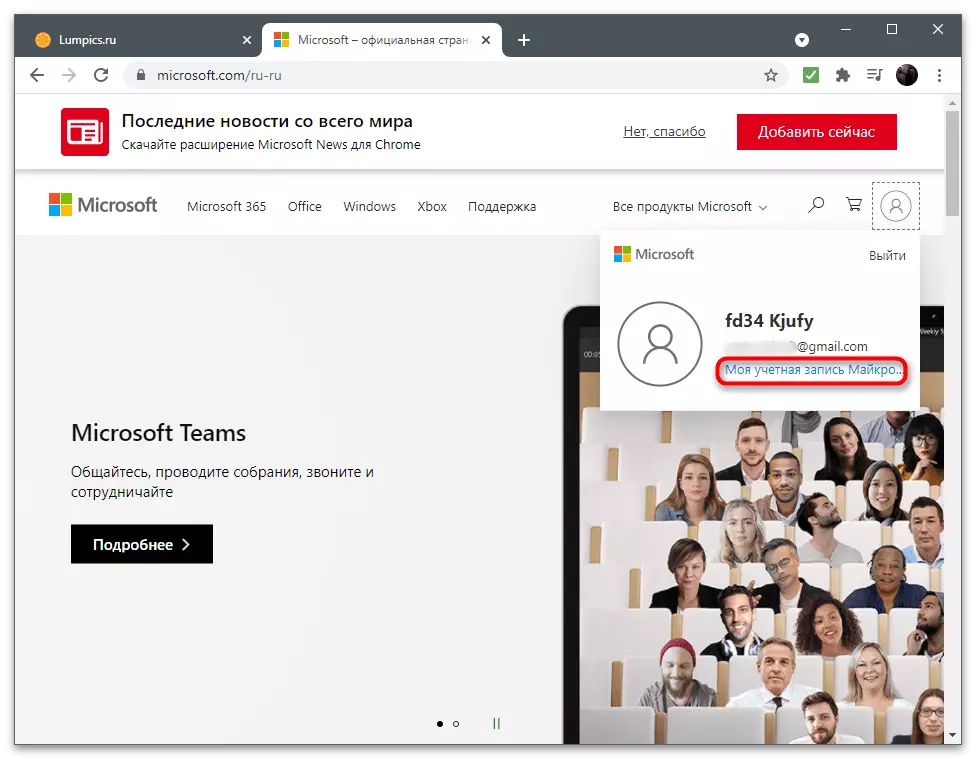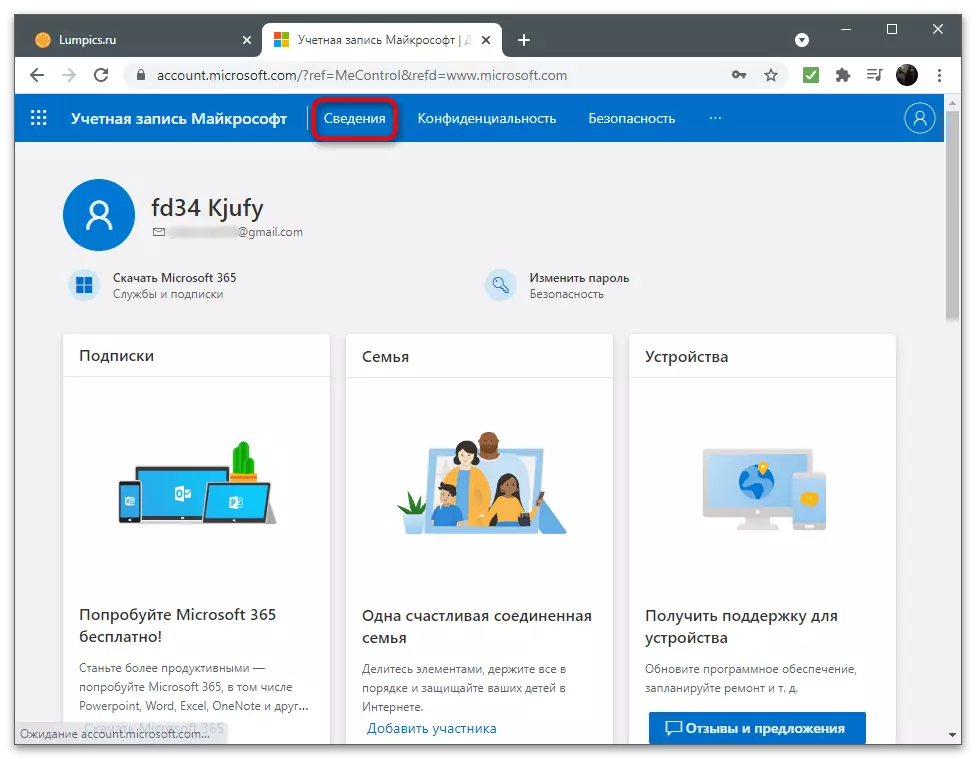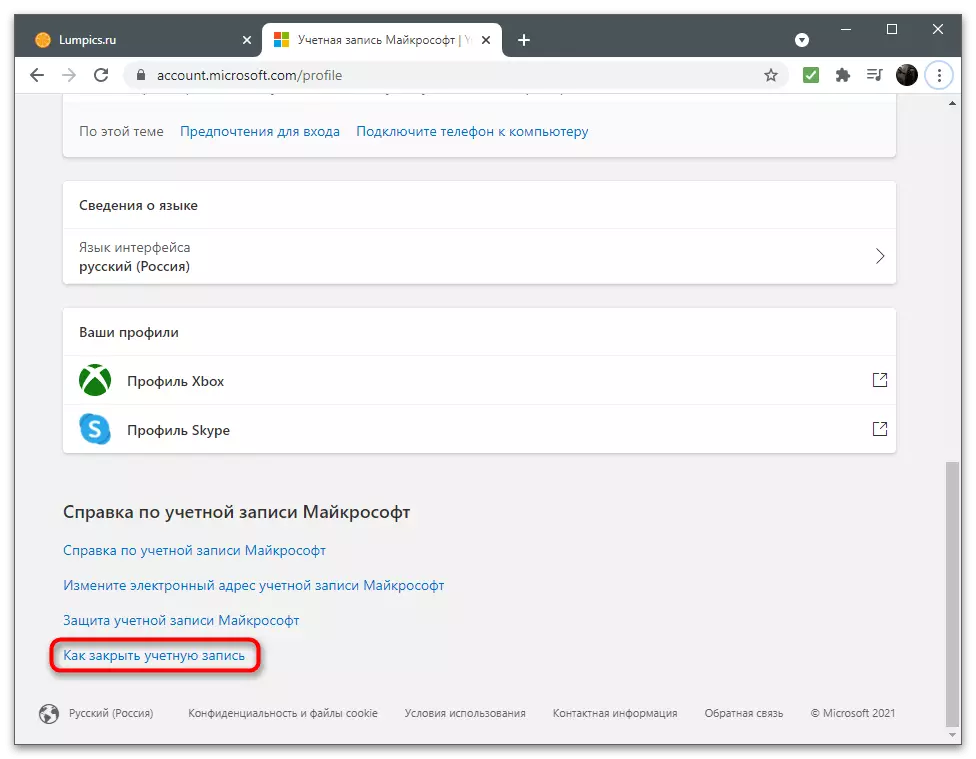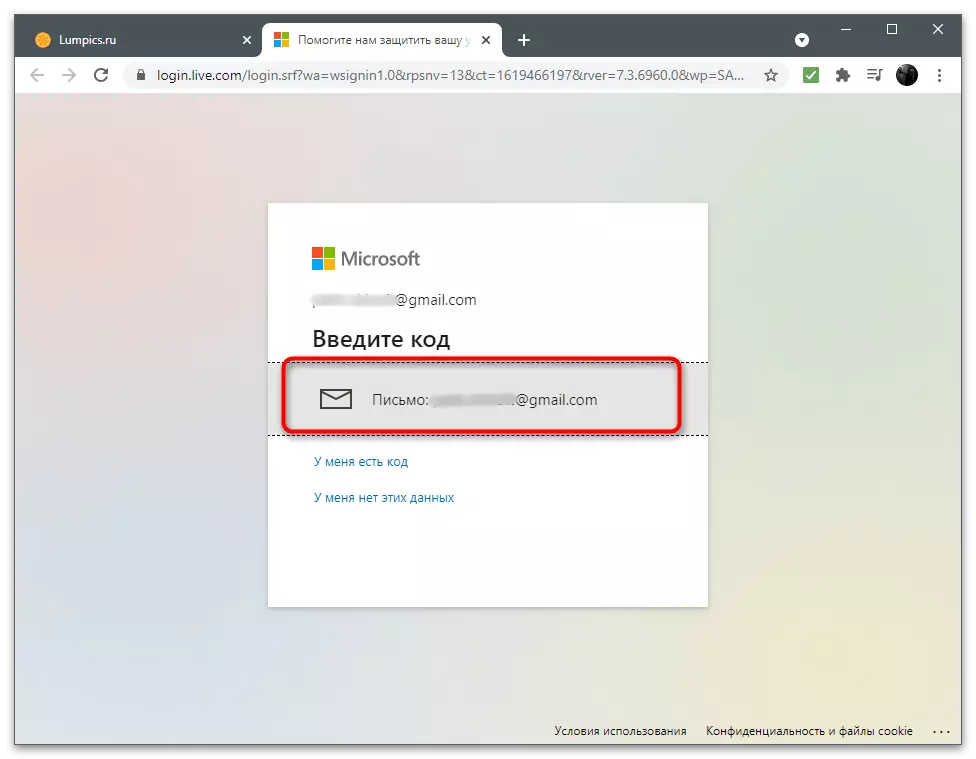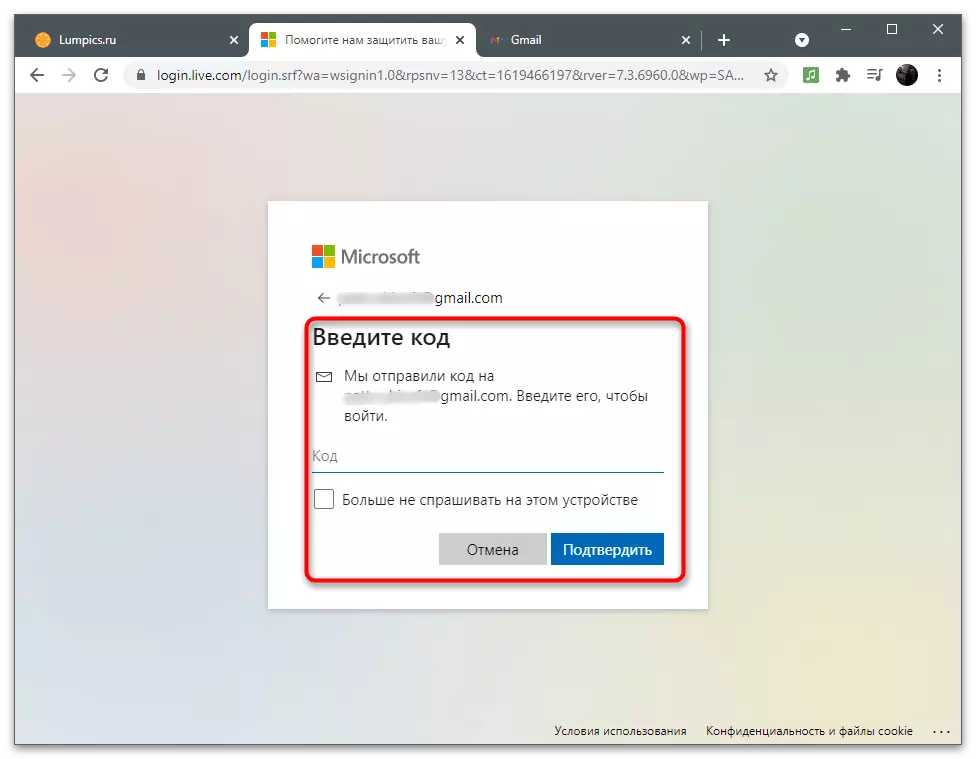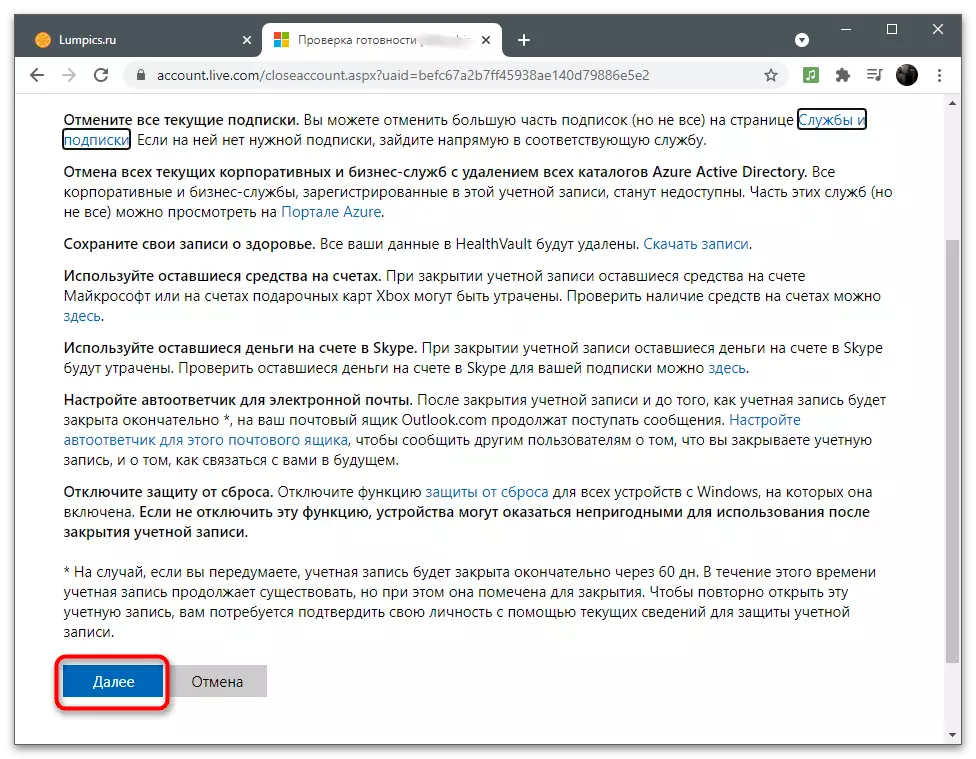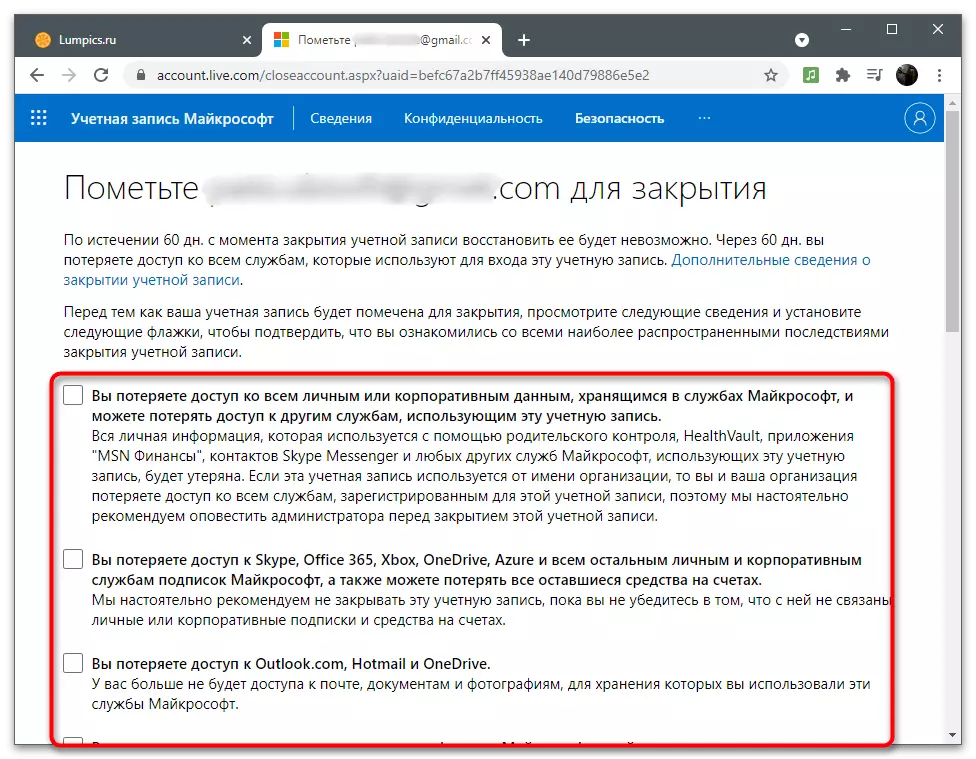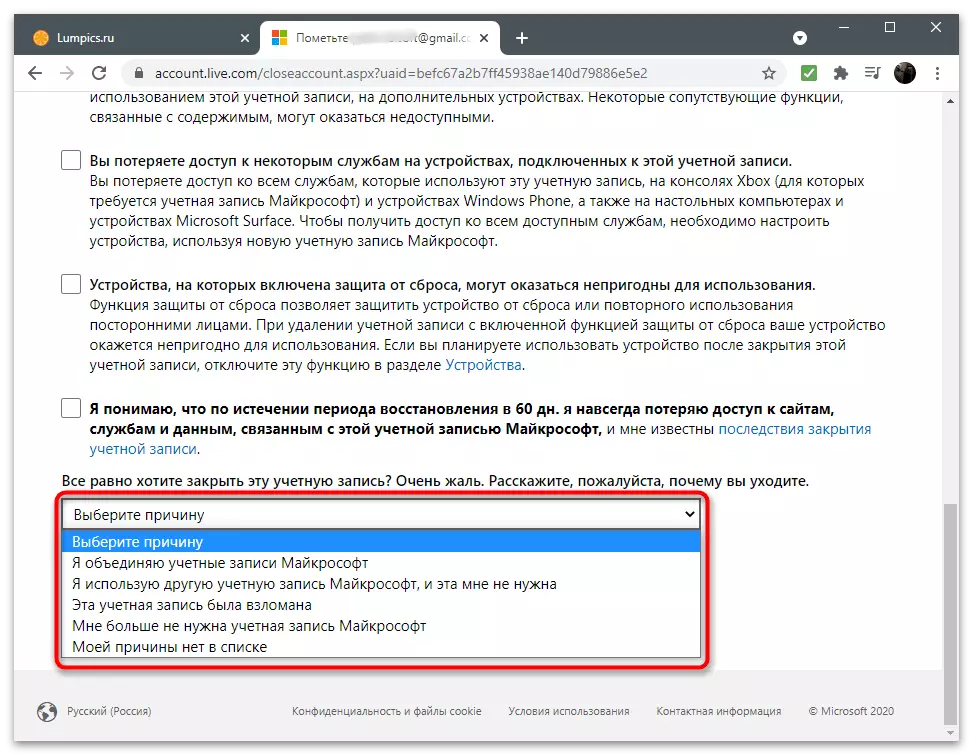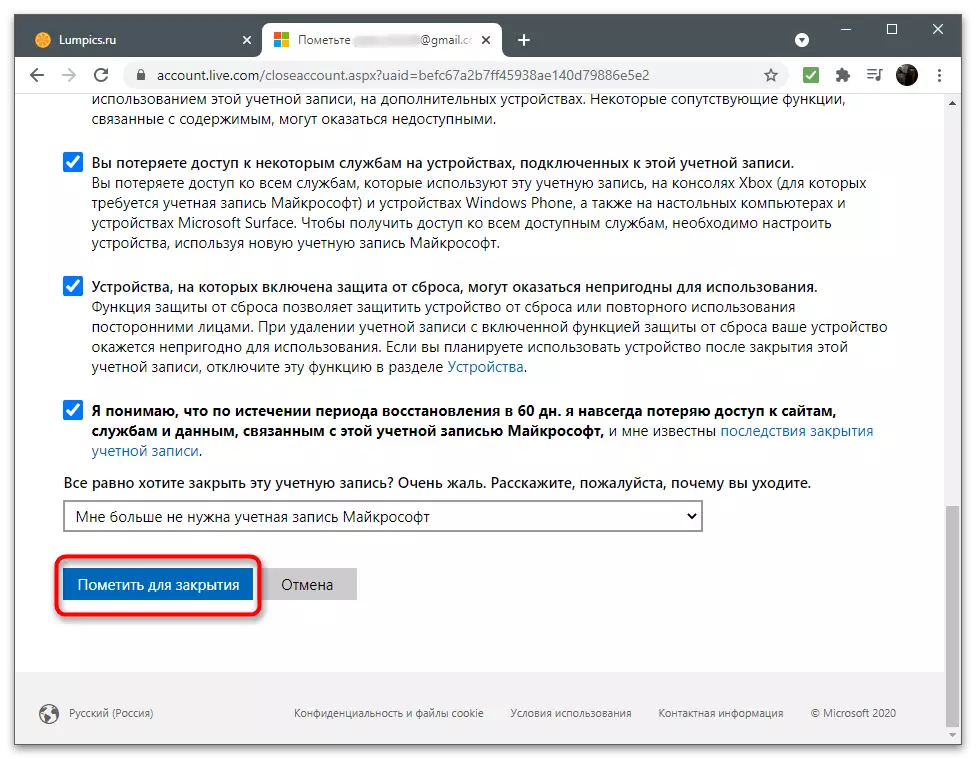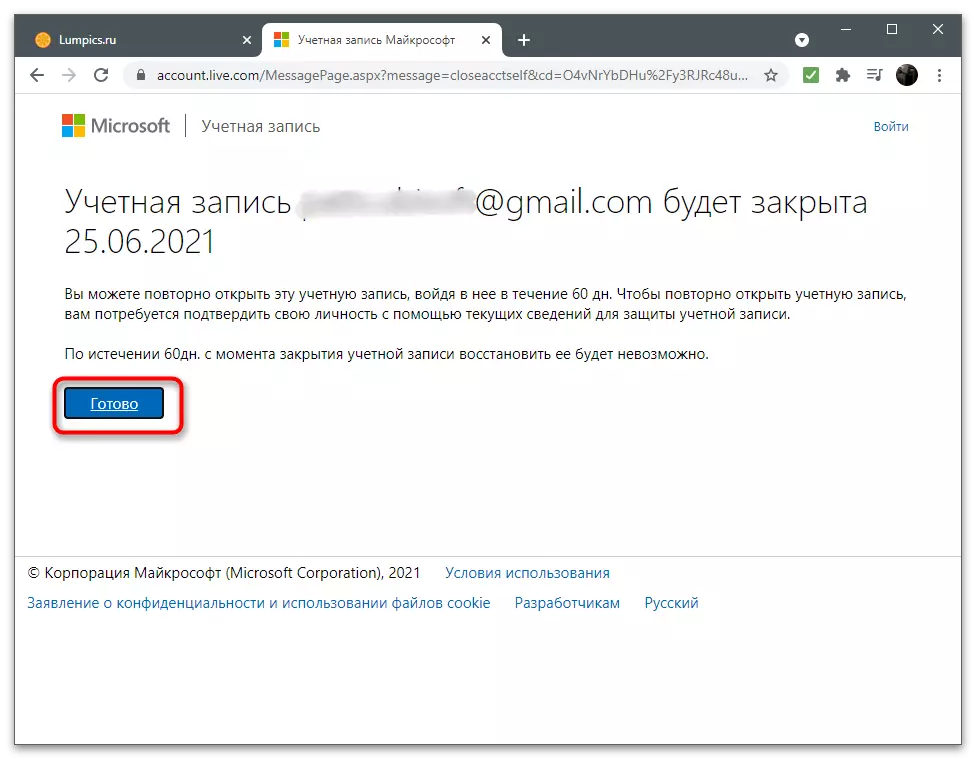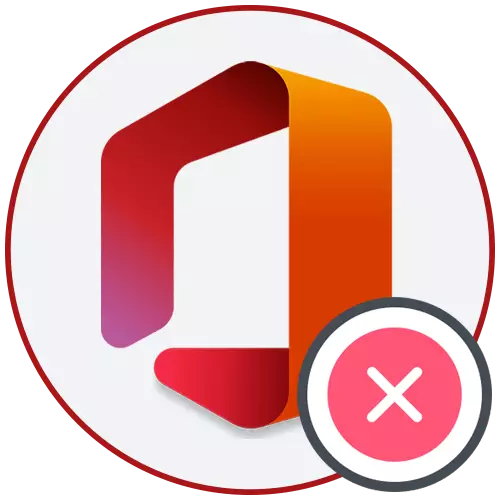
Κάτω από την αφαίρεση του λογαριασμού της Microsoft, κατανοούν διαφορετικά βήματα: Έξοδος από τον λογαριασμό στον υπολογιστή, απενεργοποιώντας το προφίλ μέσω του ιστότοπου ή αφαιρέστε το από το λειτουργικό σύστημα. Θα εξετάσουμε όλες τις διαθέσιμες επιλογές και θα πρέπει να επιλέξετε μόνο την κατάλληλη ενότητα του άρθρου και να διαβάσετε τις οδηγίες.
Επιλογή 1: Μεταβείτε στον τοπικό λογαριασμό
Εάν δεν χρειάζεστε συγχρονισμό με τα Microsoft Components και δεν θέλετε να κάνετε τη δράση στο λειτουργικό σύστημα για να παρακολουθήσετε τις ρυθμίσεις λογαριασμού στον ιστότοπο, να μεταβείτε στο τοπικό προφίλ απευθείας στα Windows, ακυρώνοντας ολόκληρη τη σύνδεση με την προηγουμένως συνδεδεμένη Microsoft λογαριασμός.
- Για να το κάνετε αυτό, ανοίξτε το "Έναρξη" και μεταβείτε στην εφαρμογή "Παράμετροι".
- Βρείτε μια ενότητα με τις ρυθμίσεις "Λογαριασμοί" εκεί.
- Το μενού "Τα δεδομένα σας" ανοίγει, όπου πρέπει να κάνετε κλικ στο κουμπί "Σύνδεση αντ 'αυτού με έναν τοπικό λογαριασμό".
- Ελέγξτε την ειδοποίηση από τους προγραμματιστές και επιβεβαιώστε τις ενέργειές σας.
- Εισαγάγετε έναν κωδικό πρόσβασης PIN ή λογαριασμού για να επιβεβαιώσετε το άτομο, στη συνέχεια να δημιουργήσετε ένα τοπικό προφίλ και να εργαστείτε στα Windows μέσω αυτού.
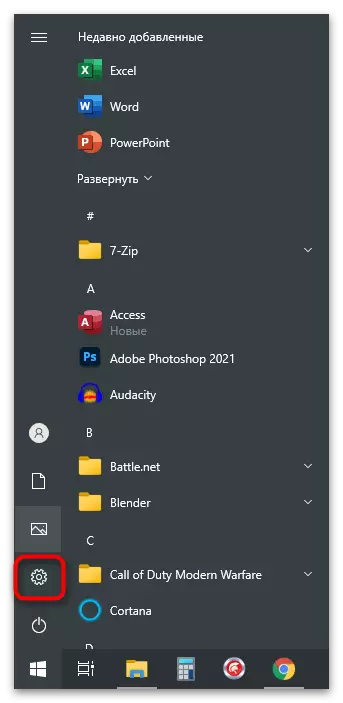
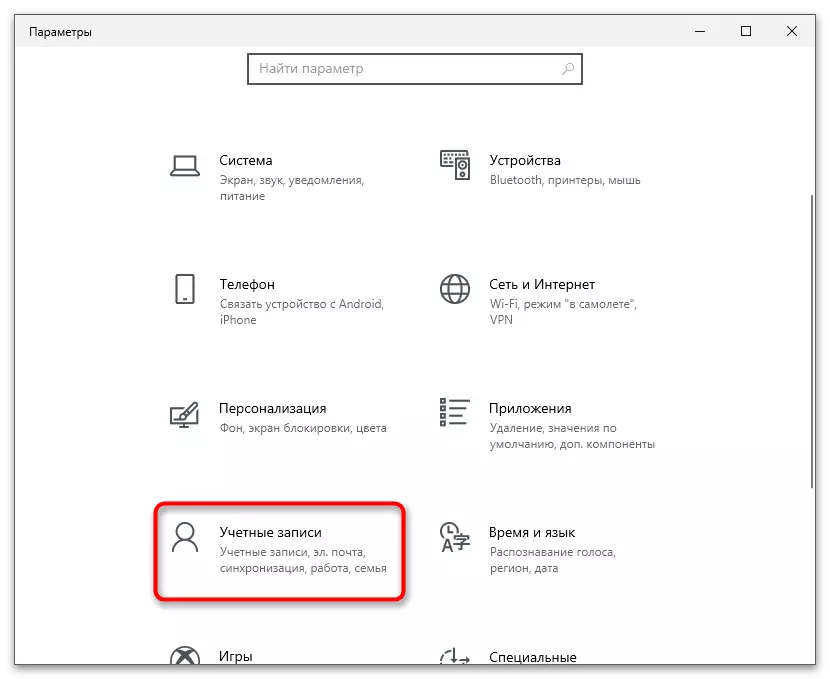
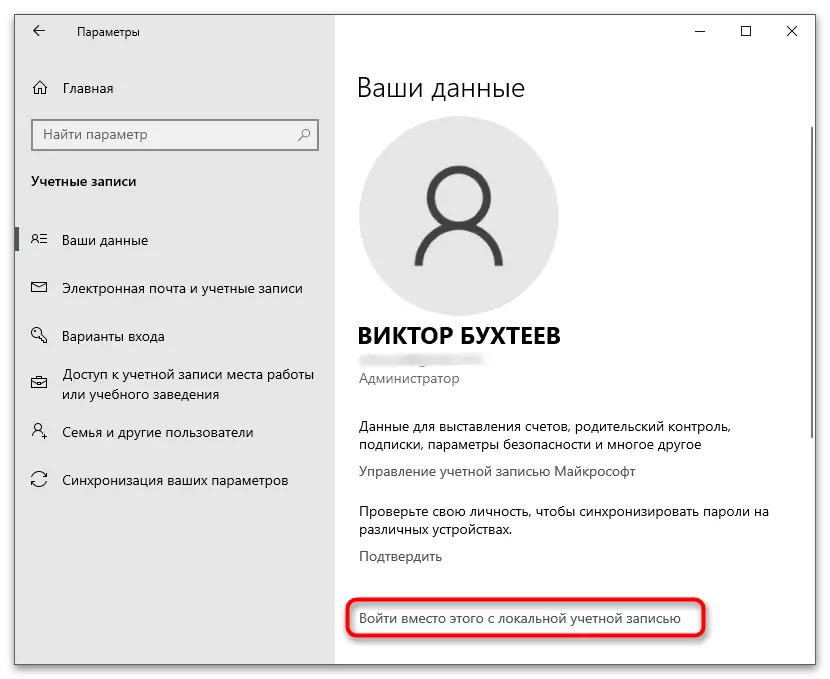
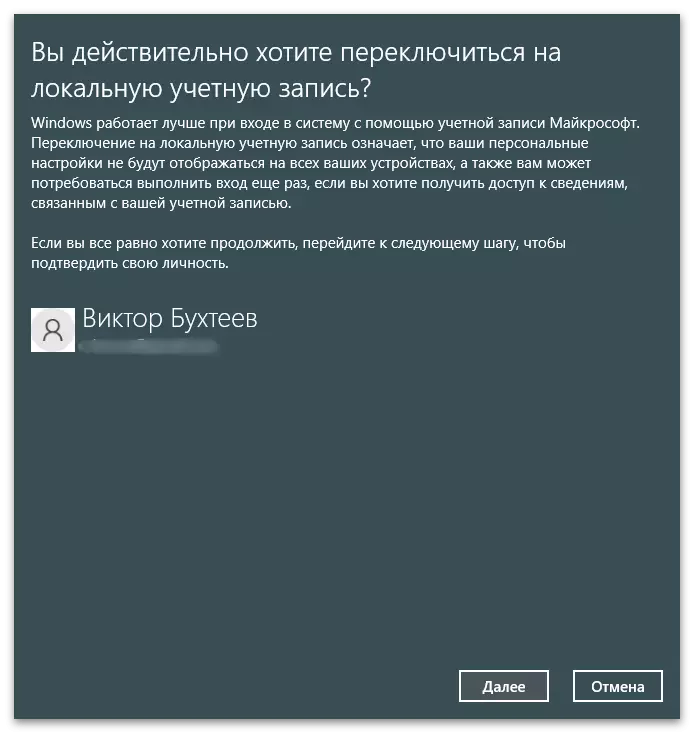
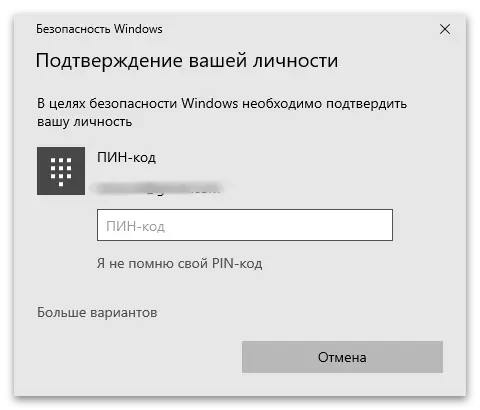
Επιλογή 2: Αφαίρεση λογαριασμού από το λειτουργικό σύστημα
Αυτή η μέθοδος είναι κατάλληλη μόνο για την απενεργοποίηση άλλων χρηστών στα Windows και να διαγράψετε το δικό σας λογαριασμό, θα πρέπει να χρησιμοποιήσετε την είσοδο από το δεύτερο προφίλ ή να μεταβείτε στο τοπικό προφίλ, καθώς γράφτηκε στην προηγούμενη υλοποίηση. Εάν πρέπει να αφαιρέσετε από άλλο χρήστη, ακολουθήστε τα εξής βήματα:
- Στο ίδιο τμήμα "λογαριασμοί", ανοίξτε την κατηγορία "Οικογενειακές και άλλοι χρήστες".
- Βρείτε τον συνδεδεμένο λογαριασμό και κάντε κλικ σε αυτό με το αριστερό πλήκτρο του ποντικιού.
- Αφού εμφανιστούν τα κουμπιά δράσης, κάντε κλικ στο "Διαγραφή".
- Επιβεβαιώστε τη διαγραφή ενός λογαριασμού ανάγνωση πληροφοριών σχετικά με τα άλλα δεδομένα θα καθαριστούν. Σκεφτείτε ότι η έλλειψη αντιγράφων αντιγράφων σημαντικών αρχείων άλλου χρήστη κατά την αφαίρεση του προφίλ του θα οδηγήσει σε ανεπανόρθωτη απώλεια δεδομένων.
- Επιστρέψτε στο προηγούμενο μενού και βεβαιωθείτε ότι ο λογαριασμός χρήστη δεν εμφανίζεται τώρα στη διαθέσιμη λίστα.
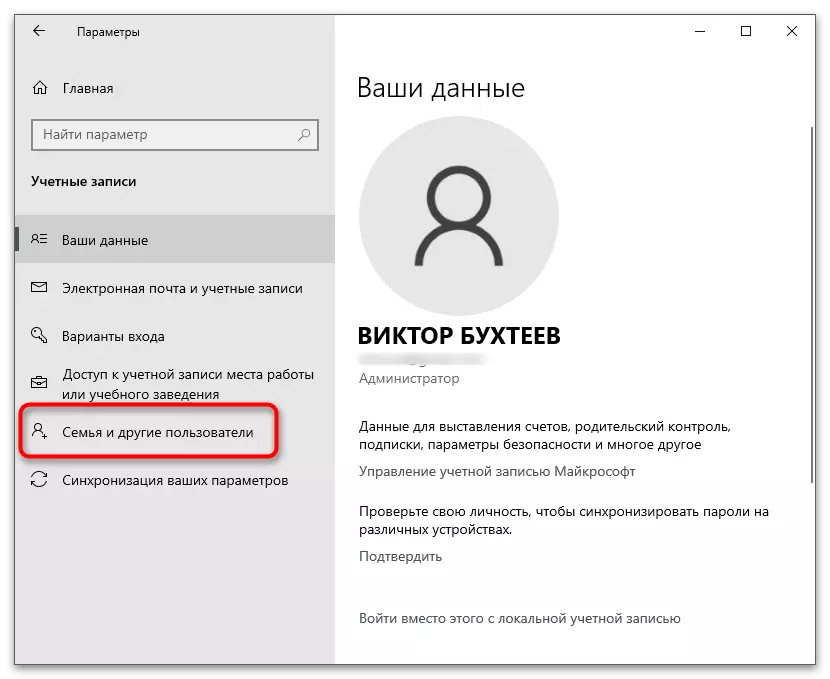
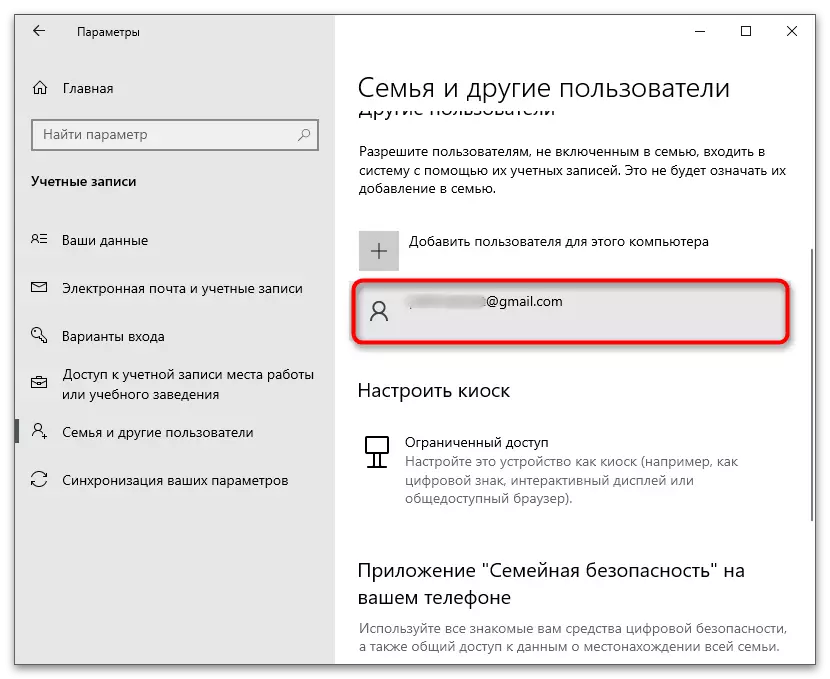
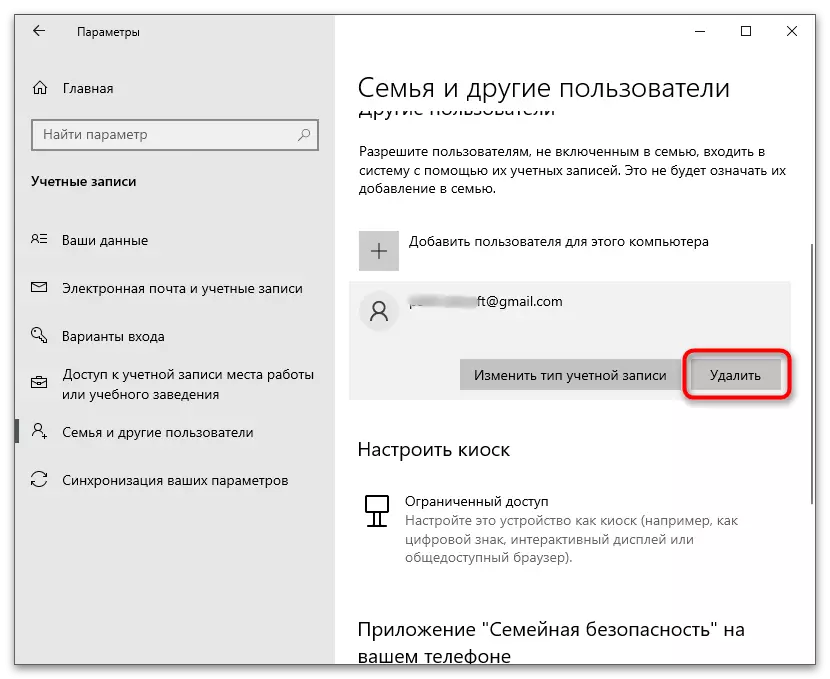
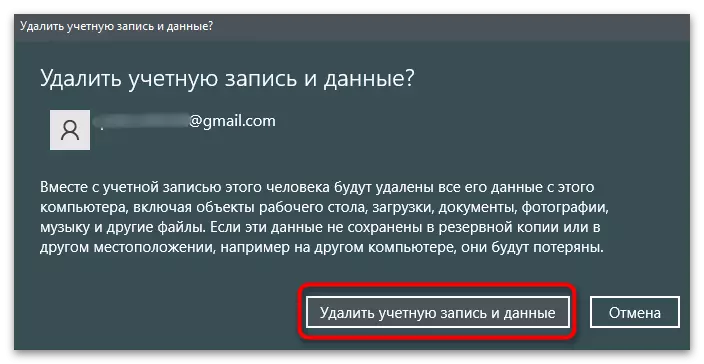
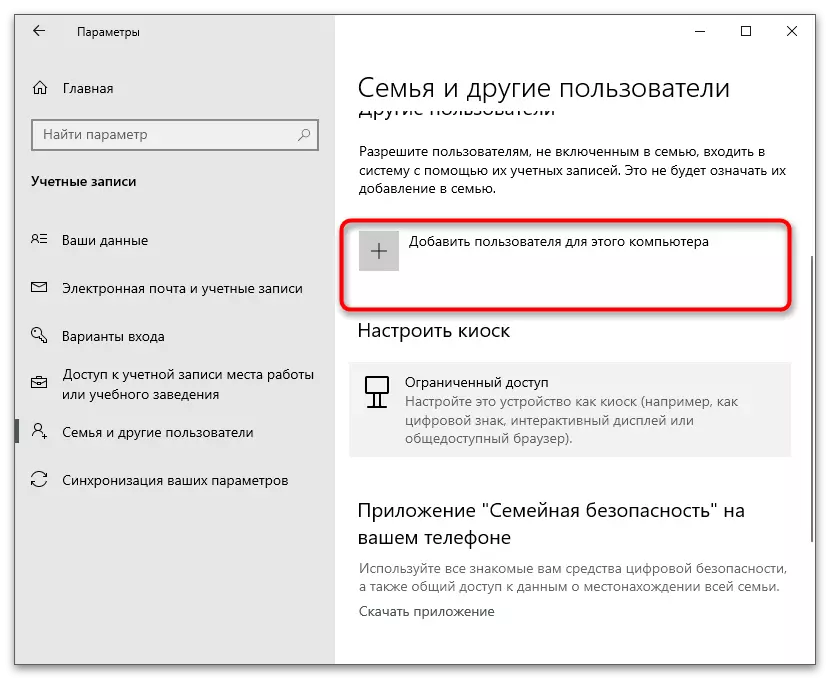
Επιλογή 3: Αφαίρεση από την οικογενειακή ομάδα
Αυτή η επιλογή σχετίζεται στενά με την προηγούμενη, δεδομένου ότι συνεπάγεται αποσύνδεση λογαριασμών που προστέθηκαν προηγουμένως στο λειτουργικό σύστημα. Ωστόσο, είναι κατάλληλο για τους χρήστες που έχουν συμπεριλάβει άλλους λογαριασμούς της Microsoft στην οικογενειακή τους ομάδα. Ακίνητα στα Windows, το προφίλ μπορεί να αποκλειστεί μόνο περιορίζοντας την πρόσβαση του στο λειτουργικό σύστημα και για την κατάργηση του είναι απαραίτητη για τη χρήση της επίσημης ιστοσελίδας της Microsoft.
- Ανοίξτε το μενού με τις ρυθμίσεις "Λογαριασμοί" και μεταβείτε στην κατηγορία "Οικογενειακές και άλλοι χρήστες". Βρείτε ένα προστιθέμενο παιδί ή άλλο μέλος της οικογένειας εκεί, το οποίο θέλετε να αποκλείσετε. Θυμηθείτε το όνομα ή τη διεύθυνση ηλεκτρονικού ταχυδρομείου.
- Στη συνέχεια, κάντε κλικ στη "Διαχείριση των Οικογενειακών Ρυθμίσεων μέσω του Διαδικτύου".
- Η σελίδα ιστότοπου ανοίγει στο προεπιλεγμένο πρόγραμμα περιήγησης. Αρχικά, βεβαιωθείτε ότι η είσοδος του συστήματος ελέγχου γίνεται με τον σωστό λογαριασμό (αυτό που μπορεί να επεξεργαστεί τις οικογενειακές ρυθμίσεις). Μετά από αυτό, βρείτε τον συμμετέχοντα να αποκλείσει και να επεκτείνετε το μενού "Σύνθετα ρυθμίσεις".
- Από τη λίστα που εμφανίζεται, επιλέξτε την επιλογή "Κατάργηση από την Οικογενειακή ομάδα".
- Όταν εμφανιστεί το αναδυόμενο παράθυρο, επιβεβαιώστε τις ενέργειές σας.
- Μετά από αυτό, το λειτουργικό σύστημα θα ειδοποιήσει ότι ο συγκεκριμένος χρήστης δεν είναι πλέον μέλος της οικογένειάς σας.
- Ο χρήστης που εξαιρέθηκε από την οικογενειακή ομάδα θα λάβει μια αντίστοιχη ειδοποίηση προς το ταχυδρομείο. Χωρίς πρόσκληση, δεν θα είναι πλέον σε θέση να συμμετάσχει, αλλά δεν θα δείτε τη δραστηριότητα αυτού του λογαριασμού.
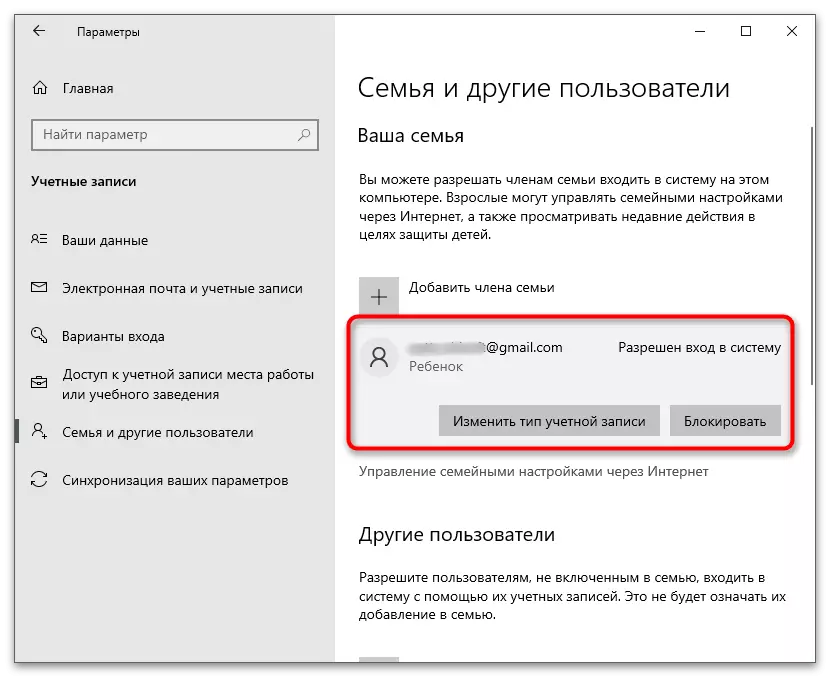
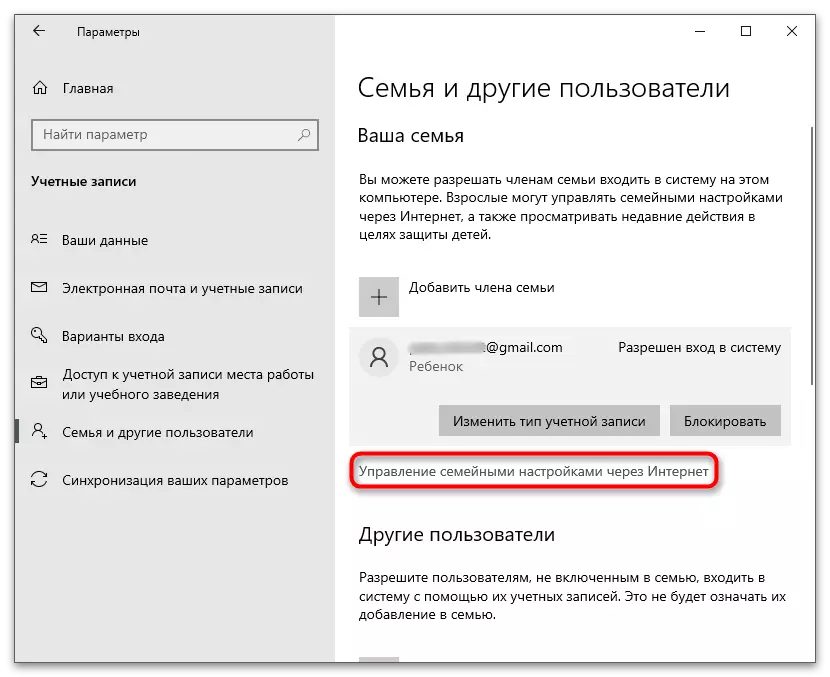
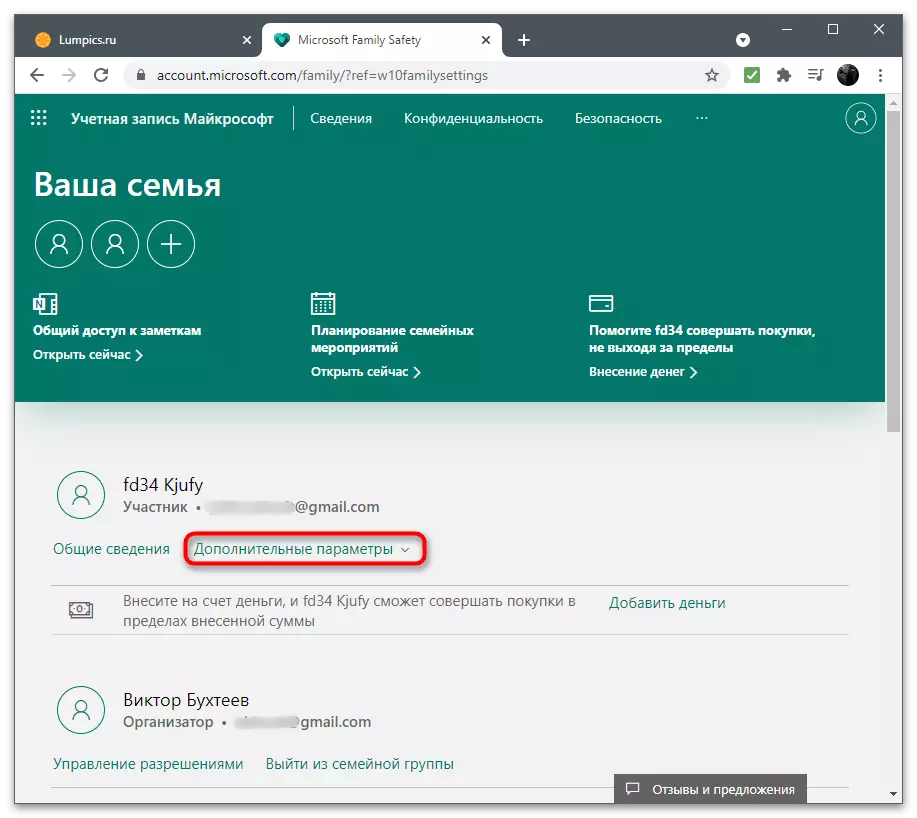
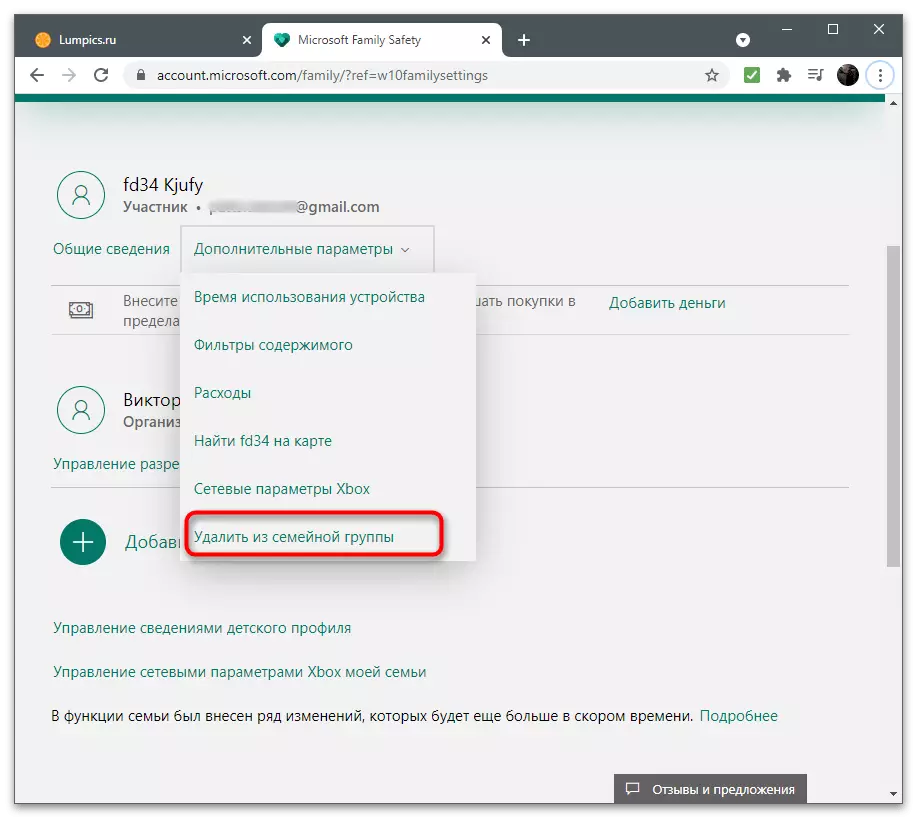
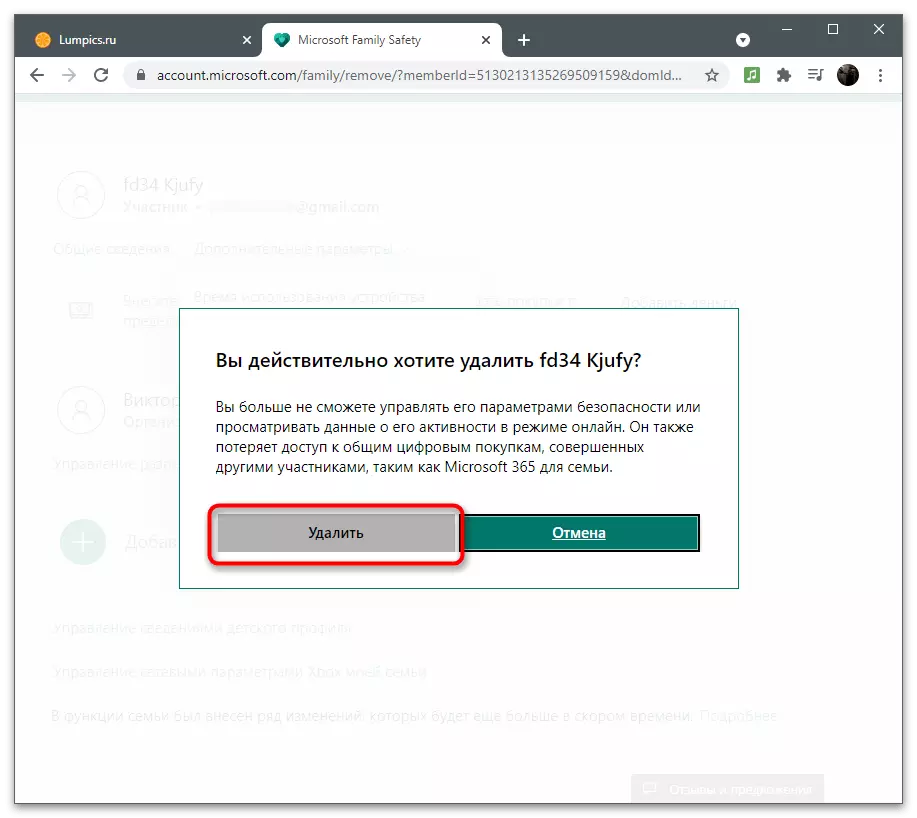
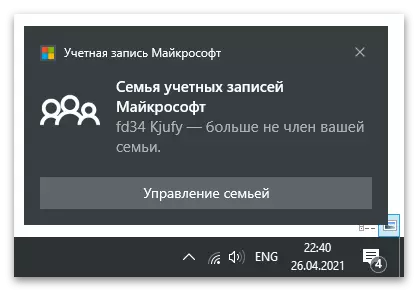

Επιλογή 4: Κλείνοντας το δικό σας λογαριασμό
Η τελευταία επιλογή είναι απλώς μια πλήρης διαγραφή του λογαριασμού της Microsoft, με όλους τους σχετικούς λογαριασμούς στα προγράμματα αυτής της εταιρείας. Κλείνει τη βοήθεια της σύναψης συμφωνίας επί του τόπου για περίοδο δύο μηνών, μετά την οποία έχει απομακρυνθεί αμετάκλητα. Κατά την προετοιμασία για το κλείσιμο, θα κληθεί να εξοικειωθείτε με όλες τις συνθήκες, οι οποίες θα σας βοηθήσουν να αποφασίσετε εάν θα αφαιρέσετε το προφίλ καθόλου.
Πηγαίνετε στην επίσημη τοποθεσία της Microsoft
- Ακολουθήστε τον παραπάνω σύνδεσμο και συνδεθείτε στον ιστότοπο από το λογαριασμό που θέλετε να διαγράψετε. Στη συνέχεια, επεκτείνετε το μενού του χρήστη και κάντε κλικ στο "My Lice Microsoft Line".
- Στη νέα καρτέλα, μεταβείτε στην ενότητα "Λεπτομέρειες".
- Βρείτε την καρτέλα Συμβουλές "Πώς να κλείσετε ένα λογαριασμό" και να το χρησιμοποιήσετε.
- Ένας κωδικός επιβεβαίωσης θα αποσταλεί στο μήνυμα ηλεκτρονικού ταχυδρομείου για να ξεκλειδώσετε όλες τις λειτουργίες του ιστότοπου.
- Εισάγετε το στο κατάλληλο πεδίο και κάντε κλικ στο "Επιβεβαίωση".
- Διαβάστε την προειδοποίηση για να κλείσετε όλες τις υπηρεσίες που σχετίζονται με τη Microsoft που σχετίζονται με αυτόν τον λογαριασμό. Βεβαιωθείτε ότι δεν θα χρησιμοποιήσετε κανένα από αυτά και, στη συνέχεια, κάντε κλικ στο κουμπί "Επόμενο".
- Σημειώστε όλα τα στοιχεία, επιβεβαιώνοντας το κλείσιμο των λογαριασμών και διαγράψτε τα δεδομένα (συμπεριλαμβανομένης της συμφωνίας με την απώλεια των υπόλοιπων κεφαλαίων στο Skype και να τερματίσει τις συνδρομές άλλων προγραμμάτων).
- Από την αναπτυσσόμενη λίστα, επιλέξτε τον λόγο για την αφαίρεση του προφίλ.
- Κάντε κλικ στο κουμπί "Σημειώστε για να κλείσετε", επιβεβαιώνοντας έτσι το κλείσιμο του λογαριασμού.
- Θα ειδοποιηθείτε για την ακριβή ημερομηνία του λογαριασμού κλεισίματος, ενώ μπορείτε να το επαναφέρετε ανά πάσα στιγμή, να αποκτήσετε πρόσβαση σε παλιές λειτουργίες.